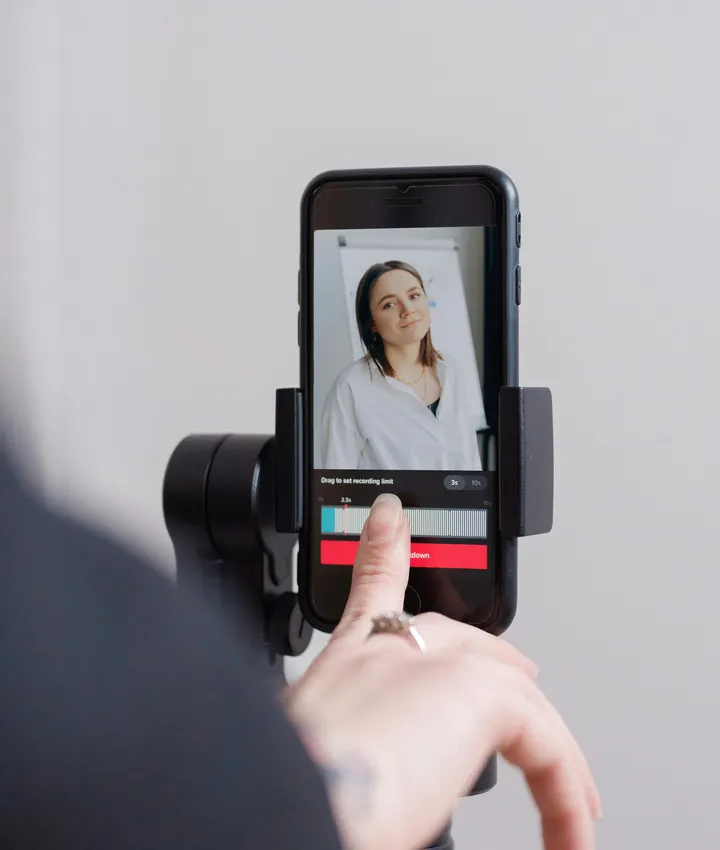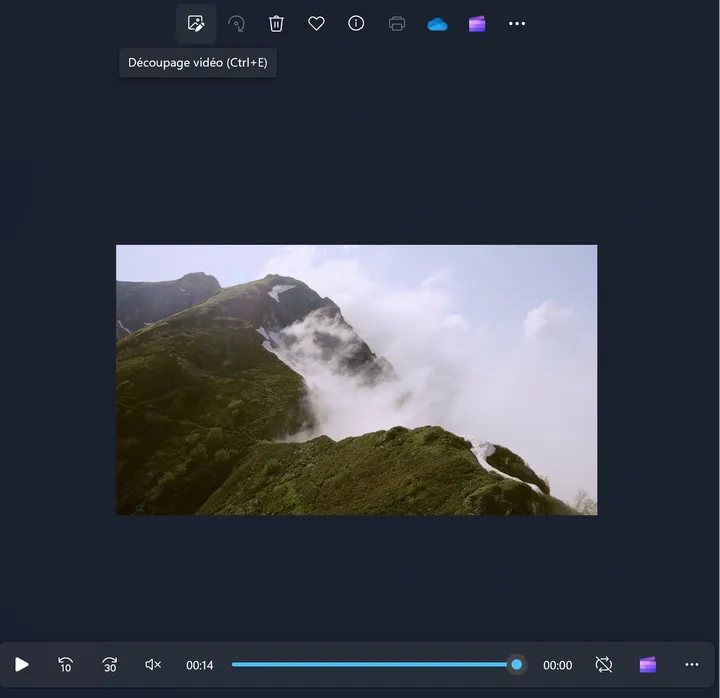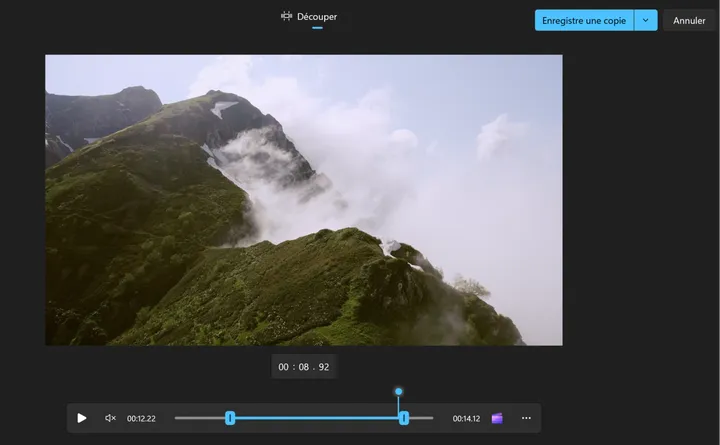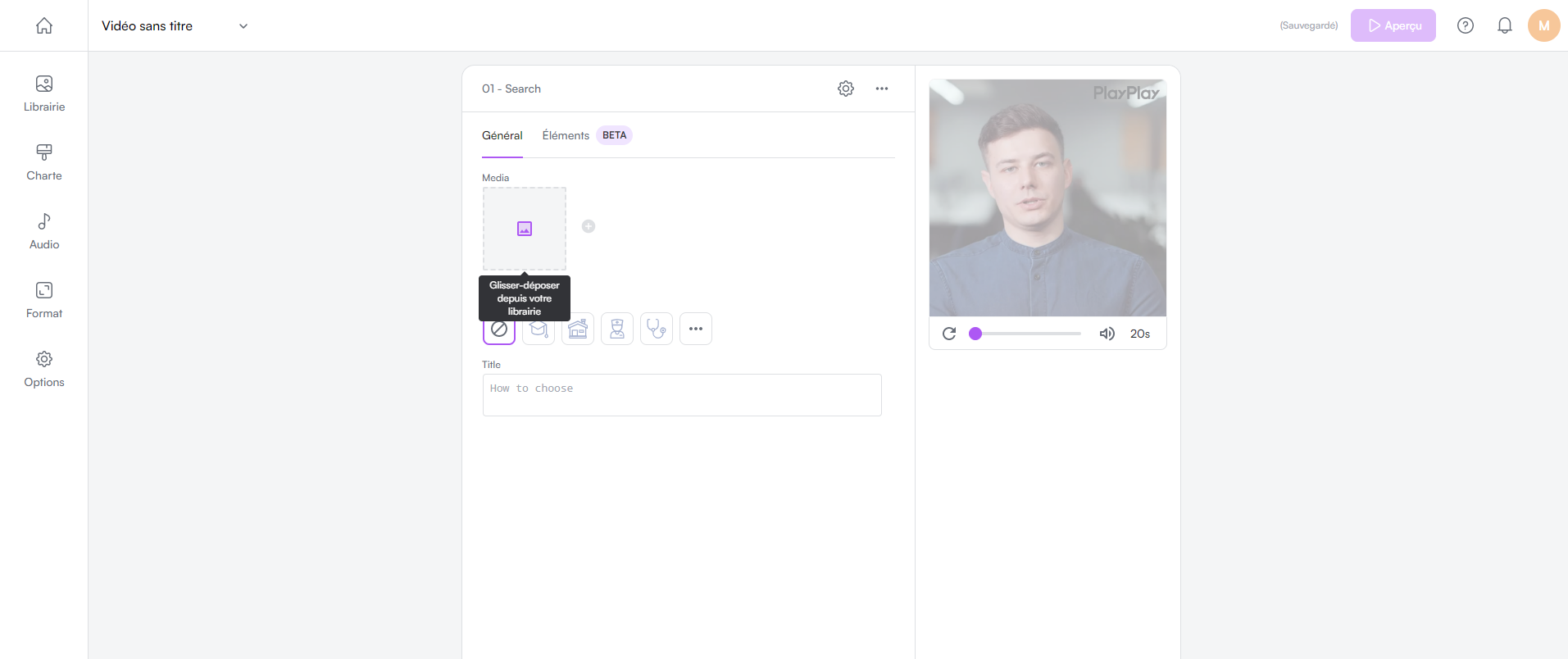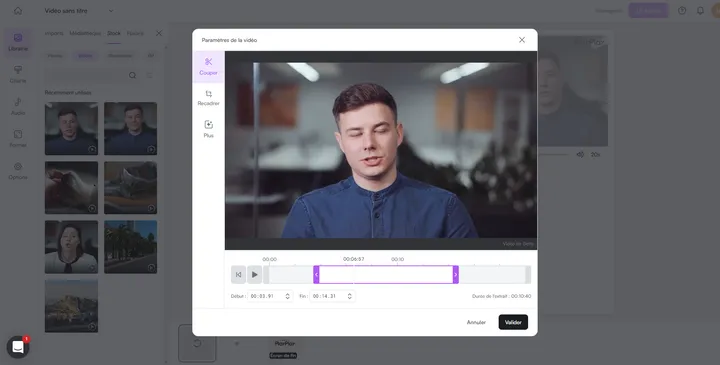Couper une vidéo, c'est comme tailler une sculpture : chaque coup de ciseau compte.
C'est un processus délicat où vous décidez quelles séquences garder, quels silences raccourcir, et comment les agencer pour raconter une histoire captivante. Une action qui nécessite précision, créativité, et une compréhension profonde de votre public.
La bonne nouvelle ? Pas besoin d’être un expert en montage, sur ordinateur comme sur mobile, il est aujourd’hui très facile de couper un extrait vidéo qui semble de trop. Afin de vous aider au mieux, voici un petit guide sur les méthodes à suivre pour rogner votre vidéo ou projet audiovisuel.
Comment couper une vidéo sur ordinateur ?
Redimensionner un format vidéo sur PC est une démarche simple et rapide qui ne nécessite pas forcément de télécharger un logiciel spécifique. Qu’il s’agisse d’un PC Mac ou Windows, vous trouverez forcément un outil aux simples étapes pour enlever des passages de votre fichier vidéo. Voici notre tutoriel pour Mac et Windows.
Comment couper une vidéo avec Windows 10 ?
Si vous souhaitez modifier un téléchargement ou enregistrement vidéo sur votre ordinateur avec l’interface Windows, il n’est pas nécessaire de télécharger un programme supplémentaire. En effet, la rubrique « Photos » de votre navigateur Windows propose d’autres fonctionnalités, dont celle de couper une séquence vidéo. Pour cela, il vous suffit de suivre le tutoriel suivant :
- Sélectionnez le clip vidéo que vous souhaitez découper, et ouvrez le dans “Photos”
- Cliquez sur le crayon en haut à gauche
3. Utilisez les deux curseurs bleu sur la timeline pour délimiter la partie que vous souhaitez couper
4. Ajustez la séquence à votre guise en appuyant sur le bouton de lecture pour observer le rendu
5. Pour terminer, cliquez sur « Enregistrer une copie »
6. Le nouveau clip vidéo est prêt
L’ancien fichier est toujours disponible dans votre bibliothèque si vous souhaitez le réutiliser.
Comment découper une vidéo sur Mac ?
Si vous souhaitez modifier l’affichage d’un montage vidéo sur un Mac, vous pouvez vous servir de l’application QuickTime Player. Cette dernière s’utilise très facilement :
- Ouvrez votre clip dans QuickTime Player.
- Allez sur le menu de l’onglet « Éditer » en haut
- Cliquez sur « Rogner »
- Une timeline apparaît avec des bordures de chaque côté, elles servent de curseurs et délimitent les séquences à retirer
- Sélectionnez l’extrait à couper en faisant glisser les bordures
- À la fin du montage, rendez-vous dans le menu de l’onglet « Fichier » en haut
- Choisissez votre mode d’enregistrement ( sauvegarde simple, enregistrement d’une copie, exportation dans un autre format)
- Profitez de votre nouveau clip vidéo !
Avec la nouvelle fonctionnalité PlayPlay, il vous est désormais possible de détourer vos images grâce à l'IA.
Comment couper une vidéo sur iPhone et Android ?
Les fonctions de découpage de clip ne se limitent pas qu’aux ordinateurs. En effet, il est aussi possible de réaliser ses manipulations sur téléphone mobile. Voici les étapes.
Découper une vidéo sur Iphone
Sur un iPhone, les étapes sont simples :
- Appuyez sur l’icône « Photos » de votre iPhone
- Sélectionnez « Modifier »
- La timeline et ses bordures servant de curseurs apparaissent
- Faites glisser les curseurs pour encadrer le passage à couper
- Servez vous du bouton de lecture pour constater le rendu
- Appuyez sur « Terminé » puis sur « Enregistrer la Vidéo »
Découper une vidéo sur Android
La démarche est tout aussi fluide sur Android :
- Rendez-vous dans votre galerie en appuyant sur l’icône « Photos »
- Sélectionnez votre vidéo
- Appuyez sur le bouton « Éditer », il apparaît aussi sous la forme d’un petit crayon
- La timeline apparaît, encadrée de ces deux curseurs
- Faites glisser les bordures pour encadrer l’extrait que vous souhaitez couper
- Prévisualisez le résultat avec le bouton de lecture
- Appuyez sur « Sauvegarder »
Vous savez maintenant comment découper une vidéo sur ordinateur et sur mobile. Et si vous appreniez à couper une vidéo en ligne ?
Comment couper une vidéo en ligne avec PlayPlay ?
PlayPlay est la plateforme de création vidéo qui permet aux équipes de marketing et de communication de transformer tout message en une vidéo mémorable. De nombreuses fonctionnalités sont disponibles, et notamment celle de couper une vidéo !
Tout d’abord, importez votre vidéo dans l’outil. Vous pouvez en choisir une via le stock PlayPlay ou en télécharger une depuis votre ordinateur.
Un écran de paramètres de la vidéo s’ouvrira ensuite. Vous avez maintenant l'occasion de couper votre vidéo en jouant avec la timeline et de la recadrer.
Visualisez l'extrait vidéo que vous avez choisi en cliquant sur le bouton “play” et ajustez-la si besoin !
Testez PlayPlay gratuitement pendant 7 jours !